Mule Studio 用户手册
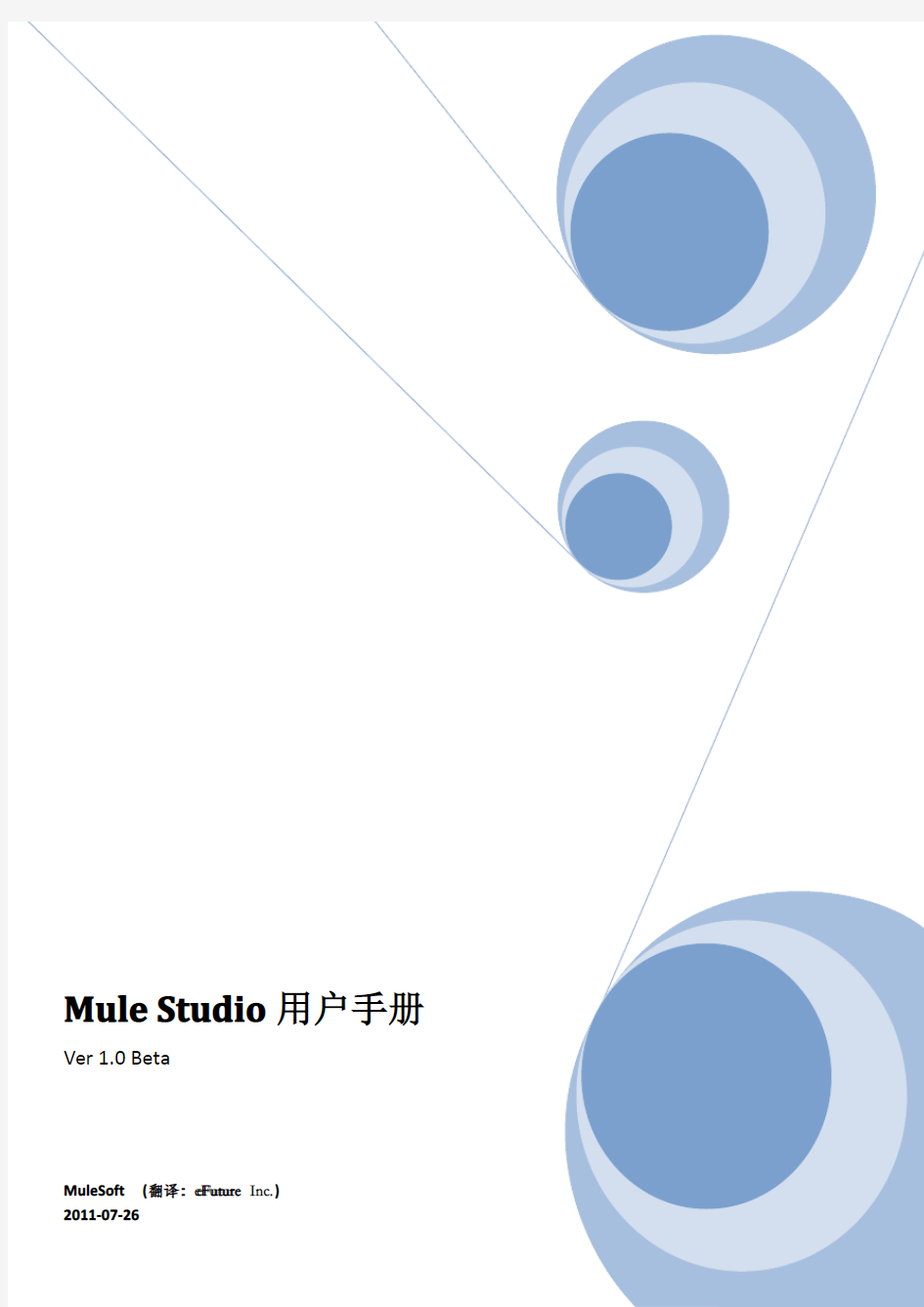
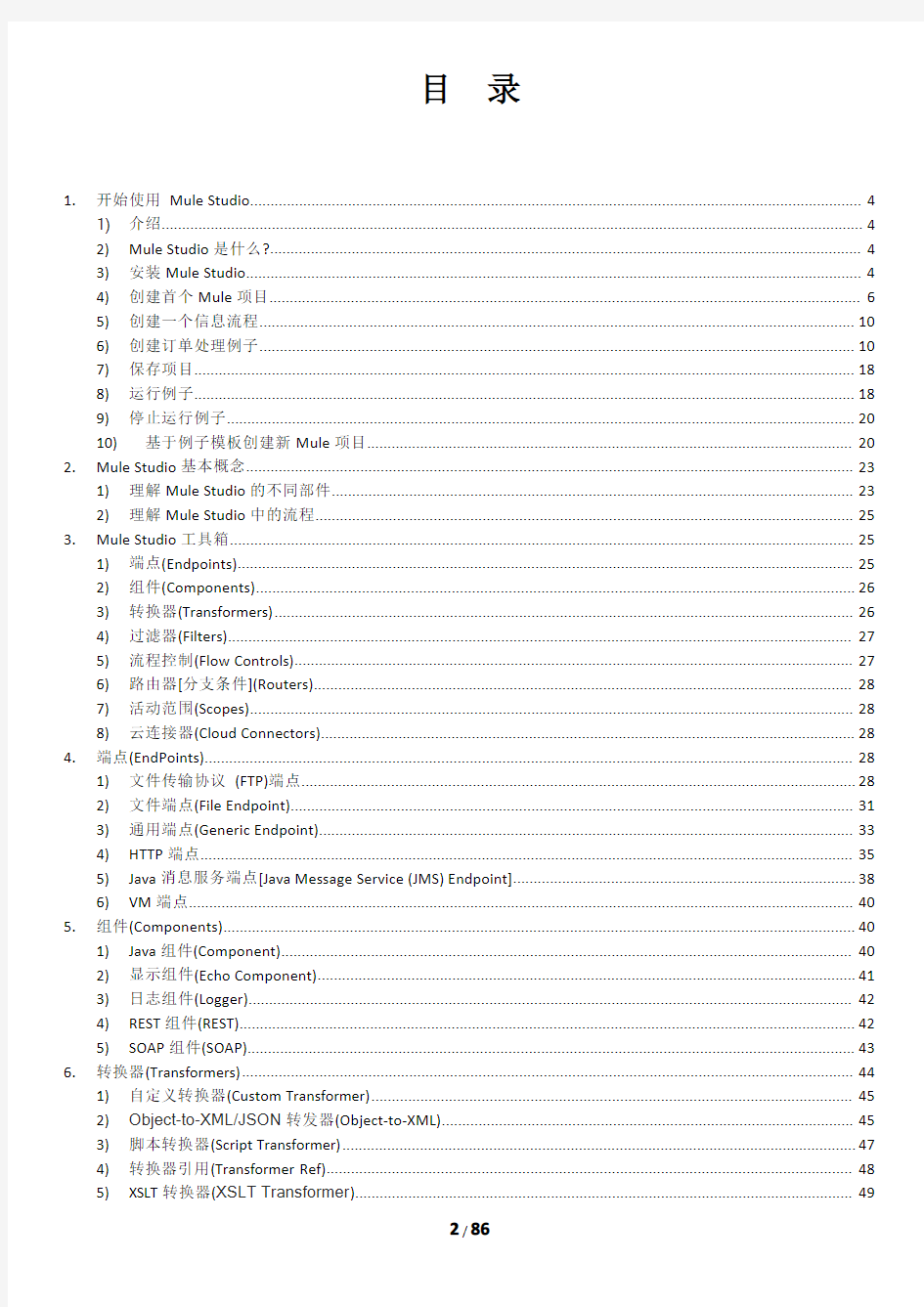
目录
1.开始使用Mule Studio (4)
1)介绍 (4)
2)Mule Studio是什么? (4)
3)安装Mule Studio (4)
4)创建首个Mule项目 (6)
5)创建一个信息流程 (10)
6)创建订单处理例子 (10)
7)保存项目 (18)
8)运行例子 (18)
9)停止运行例子 (20)
10)基于例子模板创建新Mule项目 (20)
2.Mule Studio基本概念 (23)
1)理解Mule Studio的不同部件 (23)
2)理解Mule Studio中的流程 (25)
3.Mule Studio工具箱 (25)
1)端点(Endpoints) (25)
2)组件(Components) (26)
3)转换器(Transformers) (26)
4)过滤器(Filters) (27)
5)流程控制(Flow Controls) (27)
6)路由器[分支条件](Routers) (28)
7)活动范围(Scopes) (28)
8)云连接器(Cloud Connectors) (28)
4.端点(EndPoints) (28)
1)文件传输协议(FTP)端点 (28)
2)文件端点(File Endpoint) (31)
3)通用端点(Generic Endpoint) (33)
4)HTTP端点 (35)
5)Java消息服务端点[Java Message Service(JMS)Endpoint] (38)
6)VM端点 (40)
5.组件(Components) (40)
1)Java组件(Component) (40)
2)显示组件(Echo Component) (41)
3)日志组件(Logger) (42)
4)REST组件(REST) (42)
5)SOAP组件(SOAP) (43)
6.转换器(Transformers) (44)
1)自定义转换器(Custom Transformer) (45)
2)Object-to-XML/JSON转发器(Object-to-XML) (45)
3)脚本转换器(Script Transformer) (47)
4)转换器引用(Transformer Ref) (48)
5)XSLT转换器(XSLT Transformer) (49)
6)Xml-To-Object转换器(Xml/Json-To-Object) (50)
7.过滤器(Filters) (52)
1)自定义过滤器(Custom Filter) (52)
2)异常过滤器(Exception Filter) (53)
3)表达式过滤器(Expression Filter) (53)
4)信息属性过滤器(Message Property Filter) (54)
5)负载过滤器(Payload Filter) (55)
6)全局过滤器引用(Filter Ref) (55)
7)正则表达式过滤器(RegEx Filter) (56)
8)匹配符过滤器(Wildcard Filter) (57)
8.流程控制(Flow Control) (57)
1)拆分器(Splitter) (57)
9.路由器[分支条件](Routers) (58)
1)全部分支(All router) (58)
2)选择分支(Choice Router) (60)
10.活动范围(Scopes) (63)
1)异步处理块(Async) (63)
11.云连接器(Cloud Connectors) (63)
1)Salesforce云连接器 (63)
2)Twitter云连接器 (66)
12.全局配置 (67)
1)创建全局元素 (67)
2)全局配置元素清单 (68)
3)配置云连接器 (68)
13.导入现有项目到Mule Studio (71)
1)导入整个项目 (71)
2)导入单个配置文件 (72)
14.从Mule Studio导出项目 (74)
1)从Mule Stodio导出项目到Mule iON云平台 (74)
2)导出Mule项目为发布文件 (77)
15.Mule Studio例子 (78)
1)基于例子模板创建Mule项目 (78)
2)理解Echo例子 (80)
3)理解Order Discounter例子 (80)
4)理解Order Fulfillment例子 (81)
1.开始使用Mule Studio
1)介绍
欢迎阅读Mule Studio入门手册!本手册将引领你下载并启动Mule Studio,然后创建和执行简单的例子。阅读这个手册后,你将学会:
?安装Mule Studio;
?学会快速创建、编辑和运行Mule ESB流程。
2)Mule Studio是什么?
Mule Studio是一个功能强大、用户界面友好的基于Eclipse的开发工具。你不需要深入了解Mule的XML配置语法,就可以在几分钟内轻松的创建、编辑、测试Mule ESB流程。
?对于非Mule开发人员或者Mule新手开发人员,Mule Studio其中一个最大的好处是用图形化的方式创建Mule ESB 流程;
?对于有经验的Mule开发人员也可以得益于Mule Studio这个功能强大的工具,通过Mule Studio可以在图形界面和XML编辑界面中来回切换编辑,而且通过对图形界面生成的XML配置文件能够更好的理解Mule ESB的配置。
当前Mule Studio有什么限制?
Mule Studio的目标是支持Mule ESB的全部功能。在初始发布版本已经可以支持大部分的功能,其他功能还在开发中。对于剩余功能的开发,Mule Studio有一个发布的路线图。尽管当前有些连接器暂时未支持,开发人员仍然可以通过手工编辑XML配置文件的方式实现。
Mule Studio将支持Mule什么版本?
Mule Studio将会支持3.1.1以后的Mule社区版和Mule企业版。Mule Studio的流程编排功能只有在3.X版本以后才能支持。Mule Studio支持最新的流程编排功能,服务功能暂时未能支持。
3)安装Mule Studio
这个章节说明如何下载和安装Mule Studio,包括:Windows,Linux and Mac OS X各个版本。请看下面的说明:
安装前提:
?确认你的机器已经安装Java JDK1.6以后的版本,并配置正确。
开始安装:
?从以下页面下载Mule Studio:Mule Studio Download Page;
?文件下载后,请解压文件;
?执行Mule Studio主程序:
Linux环境
在执行mulestudio前,请确认文件是否有执行权限。如果没有,请执行以下命令:chmod u+x muleStudio
?对于32-bit和64-bit Linux:
muleStudio主程序放在目录:/MuleStudio
在控制台执行:./muleStudio或者在Linux图形界面双击muleStudio图标运行。
Mac OS X环境
?对于32-bit和64-bit Mac OS X:
请执行位于目录“/MuleStudio”的muleStudio.app。
Windows环境
?对于32-bit和64-bit Windows:
请执行位于目录“/MuleStudio”的muleStudio.exe。
4)创建首个Mule项目
本章节将教会你在开始使用Mule Studio前,设置Eclipse工作区间并创建Mule项目。启动Mule Studio主程序后,会弹出设置工作区的窗口。你可以设置工作区的目录为:/Users/muleStudio/workspace,如下图所示:
?选择工作区目录后,将会出现一个欢迎页面。通过这个欢迎页面,你可以创建新的Mule项目、基于例子模板创建新的Mule项目、查看入门手册或者学习Mule3更多的信息。
?在欢迎页面选择新建Mule项目(New Mule Project)选项,将会弹出新建Mule项目向导。
?在新建Mule项目向导中,你可以新建Mule项目或者基于例子模板创建新的Mule项目。
创建一个新的Mule项目
为了创建一个新的Mule项目,请在向导中输入如下信息:
?输入新项目的名称,在本例子中输入:OrderProcessing;?输入描述信息(可选录入);
?选择默认的Mule运行版本(Server Runtime);
?点击“next”按钮;
在下一个向导窗口,你需要创建新的流程或者以后再创建流程:
?默认选择“Select to create a new message flow in the project”;.
?输入流程名称(Name),对于文件名称(File Name),系统将自动生成;
?描述信息可选录入,最后点击“finish”按钮;
现在开始你可以正式的开始使用Mule Studio!下面截图就是Mule Studio的开发环境:
8全局元素编辑视图
9流程配置XML编辑视图
10问题输出窗口
5)创建一个信息流程
本章节将介绍如何开始创建信息流程。
打开src/main/resources文件夹,点击默认已经生成的信息流,在工具箱中拖放元素到图形编辑视图。
创建新的信息流程,可以在选择项目后,鼠标右键(或者菜单File->New->Mule Message Flow),将会弹出输入信息流程名字的窗口,点击“finish”按钮,系统将会自动创建新的信息流程。
什么是流程?
Mule流程是编排服务的新方法。流程可以把很多功能和组件非常柔性的集成在一起。要详细了解流程工作原理,可以参考:Using Flows for Service Orchestration
为了编排信息流程,Mule Studio提供了云连接器、组件、端点、路由器、活动范围和转换器等多种元素。
6)创建订单处理例子
本章节将介绍如何从零开始创建简单的信息流程。
这个订单处理例子到底要做什么?
这个简单的例子是接收XML格式的订单作为输入,并分发到不同的城市,例如:Atlanta,San Francisco和other。文件端点将作为起点,然后数据将通过选择分支传送到不同的输出文件夹:ATL,SFO和Other。
创建订单处理例子流程步骤:
首先请下载订单数据:OrdersData.这个zip文件包含了我们需要创建和运行这个例子的所有文件。在这个zip文件中包含目录Input和里面的xml文件:atlanta.xml,sanfrancisco.xml and other.xml,另外还包括目录结构的output目录。解压这个文件到目录/Users/MuleStudio。如果你决定使用其他目录,那么你需要改变例子的配置指向新的目录。
从工具箱拖放端点、组件和路由器到画布
首先从工具箱中选择文件端点(file endpoint)拖放到画布中,然后拖放显示组件(echo component)放到文件端点后面,界面截图如下:
然后从工具难拖放“选择分支(Choice)”元素紧接在Echo组件后面,界面如下:
添加选择分支(Choice)元素后,界面如下所示:
虚线框内。最后界面如下:
配置端点、组件、路由和文件输出1.配置Data Center 文件输入端点
1.1.双击第一个文件端点(file endpoint);
1.2.在目录中输入文件目录,例如:/Users/muleStudio/OrdersData/Input ;1.3.名称中输入:Data Center ;1.4.点击“OK ”按钮。
2.配置数据显示(Echo)组件
2.1.双击Echo 组件;
2.2输入名字:Transform Data ;2.
3.点击“OK ”按钮。
3.配置文件输出端点
3.1.双击流程末端第一个文件端点(file endpoint),端点参数设置窗口将会显示;
3.2.在名字(Name)参数中输入:Atlanta;
3.3.在输出目录(path)中设置输出的文件目录,本例子为:Users/muleStudio/OrdersData/Output/ATL 3.
4.点击“OK”按钮。
3.5.双击流程末端第二个文件端点(file endpoint),端点参数设置窗口将会显示;
3.6.在名字(Name)参数中输入:San Francisco;
3.7.在输出目录(path)中设置输出的文件目录,本例子为:Users/muleStudio/OrdersData/Output/SFO 3.8.点击“OK”按钮;
3.9.双击流程末端第三个文件端点(file endpoint),端点参数设置窗口将会显示;
3.10.在名字(Name)参数中输入:Other;
3.11.在输出目录(path)中设置输出的文件目录,本例子为:Users/muleStudio/OrdersData/Output/Other
3.12.点击“OK”按钮;
4.配置订单选择分支(Choice)路由器
4.1.双击选择分支(Choice),Choice属性设置窗口将会显示;
4.2.在名字(Name)参数中输入:Order Router;
4.3.双击Route中的第一个端点:“Atlanta”端点,Route属性窗口将会显示;
4.4.在计算引擎(Evaluator)中下拉选择:xpath;.
4.5.输入xpath表达式(expression):/shiporder/shipto/city="Atlanta";
4.6.点击“OK”按钮;
4.7.你将看到“Atlanta”端点的路由已经设置成功;
4.8.双击Route中的第二个端点:“San Francisco”端点,Route属性窗口将会显示;
4.9.在计算引擎(Evaluator)中下拉选择:xpath;
4.10.输入xpath表达式(expression):/shiporder/shipto/city="San Francisco";
4.11.点击“OK”按钮;
4.12.你将看到“San Francisco”端点的路由已经设置成功;
4.13.双击Route中的第三个端点:“Other”端点,Route属性窗口将会显示;
4.9.在计算引擎(Evaluator)中下拉选择:xpath;
4.10.输入xpath表达式(expression):/shiporder/shipto/city;
4.11.点击“OK”按钮;
4.12.你将看到“Atlanta、San Francisco、Other”3个端点的路由全部设置成功,如下图所示:
下图是全部设置完成的信息流程图:
7)保存项目
保存项目:选择菜单File->Save
备注:如果你保存项目,而忘记配置流程参数,Mule Studio将会提示问题建议。例如:如果你忘记配置文件端点,问题视图将会支持文件端点没有设定输入目录。
8)运行例子
1.鼠标右键点击订单处理流程(OrderProcessing.mflow);
2.选择Run as->Mule Application.
3.如果你还没有保存项目,保存和运行窗口将会显示。点击“OK”按钮。
4.例子运行成功,如下图控制台所示,输入文件按照设定的流程规则分发到对应的输出目录:
5.下面我们检查以下运行效果:
?输入目录“Input”在运行处理后,订单将会全部删除;
?输出子目录ATL、SFO、Other将根据设定的目标城市规则分发到对应的订单XML文件,如下图所示:
如果要停止正在运行的例子,请点击“Terminate”按钮,如下图所示:
图书管理系统用户手册
目录 1引言 (2) 1.1编写目的 (2) 1.2背景 (2) 1.3定义 (2) 1.4参考资料 (2) 2用途 (2) 2.1功能 (2) 2.2性能 (3) 2.2.1精度 (3) 2.2.2时间特性 (3) 2.2.3灵活性 (3) 2.3安全保密 (3) 3运行环境 (3) 3.1硬设备 (3) 3.2支持软件 (3) 3.3数据结构 (4) 4使用过程 (5) 4.1安装与初始化 (5) 4.2输入 (6) 4.2.1输入数据的现实背景 (6) 4.2.2输入格式 (6) 4.2.3输入举例 (6) 4.3输出对每项输出作出说明 (6) 4.3.1输出数据的现实背景 (6) 4.3.2输出格式 (7) 4.3.3输出举例 (7) 4.4文卷查询 (7) 4.5出错处理和恢复 (7) 4.6终端操作 (7)
用户手册 1引言 1.1编写目的 编写用户手册的主要目的是为了给使用者提供一个使用指南,以便为首次使用该系统的用户说明使用方法,以及给已经使用过或者正在使用的用户在使用过程中遇到问题时提供解决问题的方法。 1.2背景 a.本项目的名称:中小学图书管理系统 b.本项目的提出者:河北省任丘市教育体育局电教站 c.本项目的开发者:由张德轩本人独立设计、开发 d.本项目的使用者:中小学图书室、图书管理员 1.3定义 图书模板:为了能使用户批量导入图书信息,系统内置的储存有部分图书信息的Excel文档。超级用户:系统内置的管理员帐号,初始密码为admin。 1.4参考资料 《Visual C++开发技术大全》(第二版),刘锐宁梁水宋坤编著,人民邮电出版社,2009年10月第2版 《实战突击Visual C++项目开发案例整合》(第四版),孙秀梅李鑫等著,电子工业出版社,2011年9月第1版 2用途 2.1功能 该系统主要有三个大的模块:图书借阅管理、读者信息管理、图书信息查询,其中每个模块的主要功能如下: 图书借阅管理:根据读者提供的借书证号或借书卡号进行图书的借阅、图书归还操作。 读者信息管理:对读者进行注册登记、注销读者、查阅借阅记录等操作。
天地伟业网络视频服务器故障快速排查手册
天地伟业网络视频服务器故障快速排查手册 首先感谢您选用天地伟业网络视频产品,在使用之前,请详细阅读网络视频服务器使用说明书,熟悉产品使用方法,如果遇到问题可以按照以下方法进行故障排查。 为保证系统得正常运行,我们必须保证机器达到如下要求: 说明: 现场机器最好达到建议PC的配置,并安装相应硬件最新的驱动,此配置能满足16画面显示的要求,配置越高机器运行越流畅。 1.故障现象: IP搜索器搜索不到服务器 排查步骤: 1.确认网络视频服务器是否正常上电,主机网卡及驱动是否正常,网线是否做的没问题,网络拓扑连接是否通畅; 2.直接用交叉网线直接连接主机和网络视频服务器,如仍不通,给服务器复位再测试; 3.如有备件主机和网络视频服务器都做可更换测试; 4.如仍有问题请与我们联系; 2. 故障现象: IP搜索器能够正常搜索到服务器,但是IE不能正常连接视频 排查步骤: 1.确认主机IP地址和网络视频服务器地址设置在同一网段内,如不在同一网段改为同一网段; 注意:如在不同网段必须保证此两个网段做了路由; 2.确认IE的版本,建议安装IE6.0; 3.确认正常安装显卡驱动和DirectX,建议安装最新的显卡驱动和DirectX; 4.确认开启ActiveX相关插件; 5.暂时关闭杀毒软件自带防火墙测试;如是XP系统,暂时关闭系统自带防火墙; 6.删除之前曾经连接时下载的控件,重新连接测试; 7.更换主机测试; 8.如仍然有问题,请与我们联系; 3. 故障现象: 如果IE连接视频正常,但是软件连接视频不正常 排查步骤: 1.确认软件版本是否正确;如果版本不正确,重新安装正确的版本软件; 2.确认软件中“服务器编辑信息”的“IP地址”和“服务器类型”的正确;在局域望网建议采用“主码流+UDP”方式,广域网建议采用“副码流+TCP”方式; 3.确认在软件的主界面连接了视频; 4.重启软件连接;
EasyDecoder视频解码管理软件V3.0T-用户使用说明.
EasyDecoder视频解码管理软件 用户使用说明
目录 目录 (2) 1.系统说明 (5) 1.1概要 (5) 1.2功能简介与特点 (5) 1.3硬件配置 (5) 1.4软件平台与运行环境 (5) 1.5术语 (5) 1.6阅读指导 (6) 2.系统安装 (6) 2.1安装软件 (6) 3.系统主界面 (7) 4.系统运行操作 (7) 4.1进入系统/退出系统 (7) 进入系统 (8) 退出系统 (8) 4.2系统初始化 (8) 4.2.1服务器设置 (9) 4.2.1.1添加服务器 (9) 4.2.1.2智能添加服务器 (10) 4.2.1.3删除服务器 (11) 4.2.1.4修改服务器 (12) 4.2.1.5批量修改服务器 (14) 4.2.1.6反选功能 (14) 4.2.1.7检索服务器 (14) 4.2.1.8修改通道信息 (15) 4.2.2监控点管理 (15)
4.2.3解码器设置 (16) 4.2.3.1手动添加 (16) 4.2.3.2智能添加 (17) 4.2.3.3删除解码器 (17) 4.2.3.4修改解码器名称 (17) 4.2.3.5连接解码器 (18) 4.2.3.6断开解码器 (18) 4.2.3.7解码器设置 (18) 4.2.3.7.1网络设置 (19) 4.2.3.7.2DNS设置 (19) 4.2.3.7.3解码器参数设置 (20) 4.2.3.7.3.1485设置 (20) 4.2.3.7.3.2协议设置 (21) 4.2.3.7.4LOGO设置 (21) 4.2.3.7.5报警设置 (21) 4.2.4联机切换设置 (22) 4.2.4.1添加切换序列 (22) 4.2.4.2删除切换序列 (23) 4.2.4.3连接监控点 (23) 4.2.4.4停止预览 (24) 4.2.4.5打开/关闭音频 (24) 4.2.4.6开始/关闭对讲 (24) 4.2.4.7设备控制 (25) 4.2.4.8开始/停止切换 (26) 4.2.4.9显示模式设置 (26) 4.2.4.10其他 (26) 4.2.4.10.1切换不在线跳过显示 (26)
网站管理系统使用手册
网站管理系统使用 手册
前言: 本手册适用于师友网站群管理系统V3.0版本,根据客户需求,各模块的功能略有不同,所提供的界面图片仅供参考。 第一部分:常见操作 一、系统登录 从网站前台点击“管理登录”进入后台登录页面或直接从前台登录窗口,输入帐号和密码,点击“登录”进入系统。后台登录界面如下图示(图片仅供参考): Web方式登录窗口 二、系统界面
三、修改密码和个人资料 从系统操作主界面顶部右侧导航区点击“修改密码”和“个人资料”,打开修改密码窗口和修改个人资料的窗口。修改密码必须提供正确的原始密码。 修改登录密码界面 五、退出登录 从系统操作主界面顶部右侧的导航区点击“退出”,即可注销用户的登录信息并返回登录界面。 第二部分网站管理 一、站点管理
站点管理主要包括站点的创立、修改、删除、审核和站点的栏目管理。站点管理的主界面如下图所示: 1、创立新站点 从“站点管理”模块,点击“创立新网站”,打开创立新站点的编辑窗口。如下图所示: 站点包括“主站”和“班级”网站两种类型,创立“班级”网站前,必须事先在系统管理的“班级设置”模块设置好学校的班级。 创立新站点需要指定网站的名称、网址、网站目录,选择该网站的管理员。各项目指定的内容及说明详见窗口的“使用说明”。
“本站是系统门户”只有系统管理员能够指定,而且整个系统中只能指定一个网站为“门户”,被指定为门户的网站能够接受其它网站的投稿。 “管理员”能够管理本站点下的所有栏目内容,而且能够进行站点栏目的管理。 2、修改站点信息 参见“创立新站点”功能。 3、发布与取消发布 只有发布的站点才能够接受投稿和管理。管理员能够根据需要对网站进行开通与关闭。 4、站点的删除 删除某一个站点,该站点下面的所有栏目及所有内容都将同时被删除,而且不能够恢复。请慎用此功能。对于已经有内容的站点,在不需要的时候能够先设置为“不发布”。 二、栏目管理 普通用户能够从导航菜单“网站管理”—“栏目管理”进入栏目管理主界面,在该界面会列出当前用户有管理权限的所有站点(在“站点管理”模块被指定为“管理员”的站点)。栏目管理主界面如下图所示:
后台管理系统使用手册
新疆勇成信息科技有限公司 易缴通办公系统使用手册 易缴通后台管理系统 1、系统组成:交易查询、交易管理、财务管理、商户系 统、系统维护、系统管理 1.1操作方法:输入网址 http://192.168.102.5:9527/EasyToPayServ/client/loginAction_showmain. action进入程序,输入工号、密码、点击登录。 输入工号 输入密码
1.2易缴通后台管理系统——交易查询模块:分为成功交易、商品成功交易两个子模块 1.2.1成功交易:查询用户的成功缴费明细,输入用户号码,查询用户缴费金额,缴费时间及其缴费终端号码。 例如:在付费号处输入“182*****268”点击查询,即可显示此用户的缴费时间,地点,及交易金额。
1.2.2商品成功交易:查询用户购买商品的成功记录。输入付费手机号、订单号码、或是终端机号码,查询用户购买业务、交易金额、及其交易时间。 例如:输入终端号码“B9910179001 ”点击查询,就会显示在此终端机上成 功交易的商品信息记录。 终端号码输入
1.3易缴通后台管理系统——交易管理模块:分为失败交易、交易监控两个子模块 1.3.1失败交易:是对系统中由于各种原因未能成功的交易记录。 输入号码即可查询用户缴费类型,缴费失败时间、缴费地点及其缴费失败原因。
1.3.2交易监控:显示当前系统中的待发和正在发送的联通、移动、腾讯业务交易信息 1.4易缴通后台管理系统——财务管理模块:终端结账模块 1.4.1终端结账:分为四种状态: 未结账:对终端内资金的反映。在未收取状态下均显示未结账。在此查看结账信息 由此查看正在交易的数据
数字化公检法系统软件便携式标准版V7.1T_用户操作说明书(天地伟业)
数字化公检法系统软件便携 式标准版 用户操作说明书 V7.1
目录 1.审讯中心服务器系统设置说明 (1) 1.1服务器设置 (1) 1.2审讯室设置 (2) 1.3压缩预览参数设置 (3) 1.4用户管理: (4) 1.5设备管理 (8) 1.6日志及文件 (10) 1.7系统安全管理 (10) 2.审讯中心服务器使用操作说明 (11) 2.1登录 (13) 2.2视频显示区 (14) 2.3在线信息显示区 (16) 2.4功能使用 (16) 3.审讯中心服务器各种温湿度叠加器的设置和使用 (19) 3.1温湿度叠加设置方法 (19) 3.2TC-W8667测试软件 (20) 3.3TC-W8901DC (22) 3.4YL-S018SR (23) 3.5TC-H307P (31) 4.审讯终端软件操作使用说明 (33) 4.1登录主机 (33) 4.2添加案件 (34) 4.3审讯功能 (37) 4.4笔录管理 (41) 4.5案卷查询 (43) 4.6资料回放 (43) 5.数字化公检法系统软件便携式标准版安装部分 (44) 5.1卸载旧压缩卡驱程 (44) 5.2开始安装 (44) 5.3安装加密狗驱动 (45) 5.4安装专用数据库 (46) 6.故障查找与排除 (47)
1 感谢您选用我公司数字化公检法系统软件便携式标准版产品。 数字化公检法系统软件便携式标准版是根据最高检颁布的《人民检察院讯问职务犯罪嫌疑人实行全程同步录音录像系统建设规范》文件要求。通过加强计算机技术、图像数字化技术和信息技术的应用,实现司法系统对审讯室的标准化建设,利用现有的网络对审讯的讯问和询问过程进行有效的监督和管理,实现同步录音录像,提高侦查办案、协查办案的效率,加强办案、取证过程的真实性和有效性。 1. 审讯中心服务器系统设置说明 在使用数字化公检法系统软件便携式标准版前需要先初始化系统数据和配置参数,包括服务器设置、审讯室设置、指挥终端设置、压缩预览参数、用户管理、设备管理、日志文件、系统安全管理和短信设备管理。系统设置初始化后可以投入使用,进行审讯录像、电子笔录、远程指挥等操作。 在桌面上点击 图标,显示“系统设置--用户登录”界面,输入正确的用户名密码(系统默认用户名admin ,密码1111),登录系统设置软件。 1.1 服务器设置 系统设置的第一页为【服务器设置】,如下图:
(完整版)CRM会员管理系统用户手册定稿
CRM会员管理系统用户手册 一、系统简介 CRM会员管理系统用于客户关系管理,利用相应的信息技术以及互联网技术来协调企业与顾客间在销售、营销和服务上的交互,从而提升其管理方式,向客户提供创新式的个性化的客户交互和服务的过程。系统完整记录客户历史信息,随时可以进行调用、查询;通过短信群发、邮件群发等功能,大幅度提升工作效率。 二、开发背景 随着市场的开放,各个企业之间的竞争逐渐加剧,并且也从独立的企业与企业之间的竞争发展成为了一个个群集之间的竞争。企业的客户资源才会是最重要的资源。在21世纪,会员管理得到了网络技术的充分支持。此时客户也有条件要求企业尊重他们,并对服务的质量和及时性等方面提出更高要求。网络时代到来,使得顾客可以有更大的选择权,市场由原来的供方主导转变为顾客主导。企业在处理与客户的关系时,被动地处理顾客的抱怨、解答顾客的问题,顾客服务并未成为整体服务产品的核心。在这种情况下,企业越来越感觉到没有信息技术支持的会员关系管理系统(CRM)力不从心。于是CRM 系统便应运而生。并将成为21世纪企业竞争获胜的通行证。何谓会员关系管理,会员关系管理是企业赢得顾客的高度满意,建立起与客户的长期良好关系所开展的工作。
三、系统概述 在全球一体化、企业互动和以INTERNET为核心的时代,企业面临着如何发展潜在客户,如何将社会关系资源变为企业的销售和发展资源的一系列方法策略。在上述背景下,客户关系管理系统应运而生,系统以客户为中心,实现市场、销售、服务协同工作的管理平台。系统旨在改善企业与客户之间关系的新型运作机制,服务于企业的市场、销售、服务与技术支持等与客户有关的环节。本系统符合中小企业客户管理的实际需求,能快速有效管理公司客户,巩固客户关系,监督管理营销进程,推动企业的快速成长。系统使用了全新的客户关系管理理念,系统从完善的基础信息到客户信息维护,强大的数据查询,基本能够满足中小型企业的需要。提高客户忠诚度和保有率,实现缩短销售周期、降低销售成本、增加收入、扩展市场,从而全面提升企业的赢利能力和竞争力。 四、基本操作部分 1、系统的登录及主界面 如下图:
天地伟业键盘说明书-5810网络键盘安装使用手册上课讲义
网络键盘安装使用手册
目录 第一章键盘简介 (1) 1.1 功能特点 (1) 1.2 产品外观 (1) 1.3 技术指标 (1) 第二章键盘安装 (2) 2.1 放置 (2) 2.2 接口 (2) 2.3 安装 (2) 第三章键盘设置 (3) 3.1 设置 (3) 3.2 键盘开机 (3) 3.3 键盘登录 (3) 3.4 设置键盘 (4) 3.4.1网络管理 (4) 3.4.2用户管理 (4) 3.4.3 密码管理 (5) 3.4.4 设备管理 (5) 3.4.5 硬件设置 (5) 3.4.6 锁定设置 (5) 3.4.7 硬件检测 (6) 3.4.8摇杆校准 (6) 第四章矩阵控制 (8) 4.1 登录矩阵 (8) 4.2 矩阵操作界面 (8) 4.3 切换操作 (9) 4.4前端控制 (10) 4.5报警控制 (10) 4.6宏操作 (10) 4.7 越权控制 (10) 4.8 码分配器设置 (10) 4.9 锁定 (11) 4.10 列表 (11) 第五章网络升级 (12)
第一章键盘简介网络键盘配合智能网络矩阵使用,功能丰富、操作简单。 1.1 功能特点 ●中文编程操作界面 ●中文硅胶按键 ●大屏幕液晶屏幕 ●详细的矩阵及前端信息 ●以太网通讯 ●二维变速摇杆 ●使用简捷方便 1.2 产品外观 1.3 技术指标 工作温度:-10℃~50℃ 工作湿度:<90% 工作电压:DC12V 功耗:4W 以太网接口:10BaseT UDP(局域网) 外形尺寸(mm):300×160×43(长×宽×高)
第二章键盘安装 2.1 放置 键盘采用工学设计,水平放置控制台面即可。 2.2 接口 网络键盘背部有两个接口:一个为电源接口,外接DC12V电源给键盘供电;另一个为RJ45网络接口,连接智能网络矩阵。 2.3 安装 标准版本的网络键盘硬件只支持控制智能网络矩阵(控制其它监控设备需要在标准版本的硬件基础上稍作调整),所以标准版网络键盘只能将当前设备选择为矩阵。用网线将矩阵接到键盘的网络接口,接上电源,即完成了键盘和矩阵的物理连接。 注:由于智能网络矩阵内置交换机单元,所以网络键盘连接智能网络矩阵采用直通线序的标准网线。
水电表管理系统用户手册教学内容
水电表管理系统 用 户 手 册
目录 第一章运行环境 (2) 第二章水电表管理系统安装、卸载及登陆 (2) 一、安装前的准备工作 (2) 二、安装 (2) 三、卸载 (2) 四、登陆 (3) 第三章各模块功能详解 (4) 一、系统维护 (4) 1.部门设置 (5) 2.用户组定义 (5) 3.用户定义 (6) 二、房间信息管理 (10) 2. 房间管理 (13) 3.购水电管理 (14) 4.现金购水电管理 (14) 5.补水电管理 (15) 6.退水电管理 (15) 7.信息修正 (16) 8.换表管理 (17) 三、制作功能卡 (17) 1.制作授权卡 (17) 2.制作功能卡 (18) 3.读授权卡信息 (19) 4.读功能卡信息 (19) 5.读写卡模式设置 (20) 四、综合查询 (20)
第一章运行环境 运行平台:Windows 2000 第二章水电表管理系统安装、卸载及登陆 一、安装前的准备工作 (1)SQL SERVER 2000光盘、水电表管理软件、读卡器。 (2)将读卡器连接到PC机上。 (3)本系统可以配合[综合收费系统]、[两层一卡通系统]、[三层一卡通系统]使用,也可脱离以上环境运行。根据系统环境的不同,系统会自动在原有系统上创建本系统所需的数据库结构。与[综合收费系统]和[两层一卡通系统]配合时,直接连接主数据库“Accdb”;与[三层一卡通系统]配合时,连接到第三方本地库“LocalCost”(注意:必须先创建第三方本地库LocalCost,然后再运行电控系统)。 二、安装 安装盘为自解压文件,双击后如下图,点击“接受”进行下一步,选择某磁盘根目录后,点击“安装”,即可安装电控软件。安装完成后将在桌面和开始菜单建立“水电表管理系统”的快捷方式。 三、卸载 本系统为绿色软件,将安装目录和快捷方式删除即可完全卸载。
EasyView V4.0T使用说明书
天地伟业EASYVIEW V4.0T网络视频监控 软件使用手册 2010年3月
目录 目录 (2) 一、系统需求 (4) 1.1 安装需求 (4) 1.2 运行需求 (5) 二、EASYVIEW视频监控管理软件安装手册 (5) 2.1 软件安装 (5) 三、EASYVIEW视频监控管理软件使用手册 (5) 3. 1搜索器的使用说明 (6) 3.1.1 搜索设置IP地址 (6) 3.1.2 网络设备的搜索 (6) 3.1.3计算机网络设置 (7) 3.1.4 H系列服务器设备搜索 (7) 3. 2 视频浏览模块使用说明 (7) 3.2.1 监控软件EasyView登录系统 (7) 3.2.2 选取、退出软件功能模块 (8) 3.2.3 视频浏览模块使用说明 (9) 3.2.4系统功能模块使用说明 (11) 3.2.4.1 系统设置功能说明 (11) 3.2.4.1.1【设备管理】操作说明 (11) 3.2.4.1.2【用户管理】操作说明 (19) 3.2.4.1.3【用户权限管理】操作说明 (20) 3.2.4.1.4【图像设置】操作说明 (21) 3.2.4.1.5【报警设置】操作说明 (24) 3.2.4.1.6【报警联动】操作说明 (28) 3.2.4.1.7【视频遮挡设置】操作说明 (32) 3.2.4.1.8【日志管理】操作说明 (33) 3.2.4.1.9【切换设置】操作说明 (35) 3.2.4.1.10【域名注册信息设置】操作说明 (36) 3.2.4.2 抓怕浏览功能说明 (37) 3.2.4.3电子地图功能说明 (38) 3.2.5云镜控制模块使用说明 (39) 3.2.6 监控点列表模块使用说明 (40)
天地伟业卫士系列网络摄像机硬件用户手册
天地伟业卫士系列网络摄像机 用户手册 V1.0
重要声明 一、感谢您选用由天津天地伟业数码科技有限公司出品的卫士系列网络摄像机产品。使 用本产品之前,请认真阅读本使用手册。在您开始使用此产品时,天地伟业数码科技有限公司将认为您已经阅读过本产品使用手册。 二、本手册所涵盖的内容均参考此使用手册编写时最新的消息,当涉及的内容发生改变 时,恕不另行通知。 侵犯版权警告 一、卫士系列网络摄像机产品的使用方式不得触犯或侵害国际与国内之法律和法规。一 旦因使用不当而发生触犯或侵犯国际和国家法律及法规的行为,天地伟业数码科技有限公司将不为此负担任何民事和刑事责任。 二、请注意,即使摄录的视频仅供个人使用,在某些情况下使用该摄像机复制表演、展 览或商业资产的图像,仍有可能侵犯版权或其他法律权益。
本品仅限室内(温度-20℃-60℃、湿度10%-90%)使用,电源适配器只限工作于AC 90V-264V 50/60HZ交流电源下。如在此范围之外工作,有可能引起设备工作不正常甚至损坏设备。 本产品不适合于在强磁环境下使用,如使用需采用可靠的第三方防磁设备保护。 请使用随机附件中的电源适配器,选用其他电源可能带来故障。 请勿将摄像头正对阳光或者强烈光线,有可能导致图像失真或者损坏图像传感器。 请将此器材存放于儿童及婴儿触及不到的地方,若遇意外损坏,可能导致身体损伤,如:破 损的外壳可能导致皮肤划伤,SD卡可能导致意外吞食。 请勿试图拆开或改装本指南没有说明的任何部分,请勿让器材触及、浸入水或液体。 如果外壳接触到液体或盐分空气,请用吸水软布擦干外壳。 请勿使用酒精、汽油、稀释剂、或其他易燃物质清洁或护理本器材。 请勿切割、损坏、改装电线或放置重物于电线上。 如双手潮湿,请勿接触本产品及附属电源线路。 采用壁装或吊装方式安装本产品时,请确保支架安装牢固,以免发生意外事故。 长期不使用本产品时,应切断产品的电源将产品妥善包装,并采取必要的防潮措施。
后台管理系统用户手册
后台管理系统用户手册
目录 1、登录后台管理系统 (3) 2、系统模块介绍 (2) 2.1栏目管理 (2) 2.2用户列表 (4) 2.3导师风采 (5) 2.4机构设置 (7) 2.5新闻管理 (9) 2.6活动剪影 (11) 2.7下载资源管理 (13) 2.8静态资源管理 (15) 2.9研究生处人员管理 (16) 2.10学位点字典 (18) 2.11院系所字典 (19) 2.12关于 (20) 3、照片处理使用方法 (21)
1、登录后台管理系统 点击研究生教育网站首页左侧信息管理栏目下的〖后台管理〗按钮进入后台管理页面,如图所示: 首先在下拉链表中选择用户类型(根据自己的权限选择类型,默认为:任课教师)、输入登录名、密码后,点击〖登录〗登入系统。进入系统后可见下图:
导航上有进行管理的项目. 2、系统模块介绍 本系统共分六个模块,其中栏目管理下有:栏目编辑;用户管理下面有:用户列表; 内容管理下有:导师风采、机构设置、新闻管理、活动剪影、下载资源管理、静态资源管理、研究生处人员管理;字典维护下有:学位点字典、院系所字典;关于。下面将对每个模块的使用方法做一个详细介绍。 2.1栏目管理 点击〖栏目管理〗下的“栏目编辑”按钮进入栏目编辑页面,列表中为现有栏目,可翻页查看。选择一级栏目名称,可进行查询。其具有的功能有:删除、编辑、上传。 2.1.1点击〖删除〗按钮可删除已有新闻记录.(点击删除按钮弹出确认对话框,确定表示 删除、取消表示不删除) 2.1.2点击〖编辑〗按钮可见下图: 可更新记录:1.选择一级栏目名称2.填入二级栏目名称3.选择栏目类型4.选择角色名称5.选择标签编号6.选择时间7.写入创建人和栏目排序号最后提交。
人事管理系统用户手册
河南经贸职业学院·信息管理系 《人事管理系统》用户使用手册 班级:07微机七班 学号:207120767 姓名:王佳佳
目录 1文档介绍 (3) 1.1 文档目的 (3) 1.2 文档范围 (3) 1.3 读者对象 (3) 1.4 参考文档 (3) 2运行环境说明 (4) 2.1系统安装 (4) 2.2 数据库管理系统安装与配置 (4) 3操作说明 (5) 3.1高级用户角色 (5) 3.1.1 用户登陆功能简介 (5) 3.1.2 部门管理 (6) 3.1.3员工管理 (6) 3.1.4加班信息管理 (7) 3.1.5考勤信息管理 (8) 3.1.6人事调动信息管理 (9) 3.1.7用户信息管理 (10) 3.2 普通用户角色 (10) 3.2.1部门信息查询 (10) 3.2.2员工信息查询 (11) 3.2.3加班信息查询 (12) 3.2.4考勤信息查询 (12) 3.2.5人事调动信息查询 (12) 3.3系统管理员角色 (13) 3.3.1高级用户信息管理 (13) 3.3.2权限管理 (13) 3.3.3用户组管理 (14)
1文档介绍 1.1 文档目的 《系统用户手册》主要对人事管理系统的使用方法的操作流程做了详细说明,旨在使用权用户通过阅读手册了解人事管理系统的特性和操作流程。解决用户在使用过程中的疑难问题。 1.2 文档范围 本文档主要包含以下几部分: 0.文档 1.系统简介 2.系统安装与配置 3.浏览器端功能操作说明 1.3 读者对象 本文档的读者主要有: 所有施用本人事管理系统的高级用户和普通用户 1.4 参考文档 [1]张庆华https://www.360docs.net/doc/835403173.html, 2.0 完全自学手册机械工业出版社2006-3-5 [2]周建国Photoshop CS2 人民邮电出版社2005-05-13 [3]王锦Dreamweaver MX 2004 机械工业出版社2005-08-26 [4]周力SQL Server 2000 大连理工出版社2004-05-07
系统管理员用户操作手册
中国交通建设股份有限公司 生产经营数据采集及辅助决策系统用户操作手册 中国交通信息中心有限公司 二零一五年一月
目录 目录 (1) 1. 前言 (1) 1.1系统简介 (1) 1.1.1系统介绍 (1) 1.1.2系统主要功能简介 (2) 1.2使用系统前的配置 (2) 1.2.1系统运行环境 (2) 2. 用户登录 (5) 2.1登录系统 (5) 2.2修改密码及注销登录 (5) 2.3切换组织机构 (6) 3. 首页 (7) 3.1通知 (7) 3.2报表待办 (8) 3.3下载区 (9) 3.4帮助 (9) 3.5上报情况展示 (9) 3.6访问量统计 (10) 3.7项目组联系方式 (10) 4. 系统管理 (10) 4.1个人信息维护 (10) 4.1.1功能介绍 (10)
4.1.2主要操作介绍 (10) 4.2组织机构管理 (11) 4.2.1 功能介绍 (11) 4.2.2 主要操作介绍 (11) 4.4部门管理 (19) 4.4.1 功能介绍 (19) 4.4.2 主要操作介绍 (20) 4.5人员管理 (24) 4.5.1 功能介绍 (24) 4.5.2 主要操作介绍 (24) 4.3新用户及权限管理 (28) 4.3.1 功能介绍 (28) 4.3.2 主要操作介绍 (29) 5. 操作指引 (35) 5.1访问系统 (35) 5.2管理员操作指引 (35) 5.2.1新增及修改机构 (35) 5.2.2新增部门 (39) 5.2.4新增人员 (42) 5.2.4新用户及权限管理 (46) 5.2.5特殊用户权限调整 (50)
后台管理系统用户手册
百度文库- 让每个人平等地提升自我 后台管理系统用户手册
目录 登录后台管理系统 点击研究生教育网站首页左侧信息管理栏目下的〖后台管理〗按钮进入后台管理页面,如图所示: 首先在下拉链表中选择用户类型(根据自己的权限选择类型,默认为:任课教师)、输入登录名、密码后,点击〖登录〗登入系统。进入系统后可见下图:
导航上有进行管理的项目. 2、系统模块介绍 本系统共分六个模块,其中栏目管理下有:栏目编辑;用户管理下面有:用户列表; 内容管理下有:导师风采、机构设置、新闻管理、活动剪影、下载资源管理、静态资源管理、研究生处人员管理;字典维护下有:学位点字典、院系所字典;关于。下面将对每个模块的使用方法做一个详细介绍。 2.1栏目管理 点击〖栏目管理〗下的“栏目编辑”按钮进入栏目编辑页面,列表中为现有栏目,可翻页查看。选择一级栏目名称,可进行查询。其具有的功能有:删除、编辑、上传。 2.1.1点击〖删除〗按钮可删除已有新闻记录.(点击删除按钮弹出确认对话框,确定表示 删除、取消表示不删除) 2.1.2点击〖编辑〗按钮可见下图: 可更新记录:1.选择一级栏目名称2.填入二级栏目名称3.选择栏目类型4.选择角色名称5.选择标签编号6.选择时间7.写入创建人和栏目排序号最后提交。
2.1.3点击〖添加二级栏目〗按钮可修改已有新闻记录。可见下图 可输入新记录: 1.首先选择新建栏目的所属一级栏目名称 2.填入二级栏目名称 3.选择二级栏目类型 4.选择角色名称 5.选择标签编号 6.选择创建时间 7.填写创建人和栏目排序的序号最后提交。 2.2用户列表 点击用户管理下的用户列表进入用户列表界面。其具有的功能有:删除、编辑、上传。 2.2.1点击〖删除〗按钮可直接删除当前对应的记录. (点击删除按钮弹出确认对话框,确 定表示删除、取消表示不删除) 2.2.2点击〖编辑〗按钮可修改当前导师记录可见下图。
超市信息管理系统用户手册
超市信息管理系统用户手册 一.系统运行的环境设置 首先,您的计算机必须安装有Visual Studio 2005和 SQL SERVER 2005这两个软件。然后只要进行附加数据库和改一下程序当中的数据库链接名即可在新计算机上运行,具体方法如下: (1)将程序Database文件夹中的和文件拷贝到SQL Server 2005安装路径下的\MSSQL\Data目录下。 (2)选择开始/程序/Microsoft SQL Server 2005/SQL Server Management Studio项,进入到“连接到服务器”页面。 (3)在“服务器名称”下拉列表中选择SQL Server 2005服务器名称,然后单击【连接】按钮。 (4)在“对象资源管理器”中右键单击“数据库”节点,在弹出的菜单中选择“附加”项,弹出“附加数据库”对话框。 (5)单击【添加】按钮,在弹出的“定位数据库文件”对话框中选择数据库文件路径。 (6)依次单击【确定】按钮,完成数据库附加操作。 接下来只要更改程序中连接数据库的服务器名称即可。具体操作是: (1)进入到Visual Studio 2005开发环境中。 (2)在解决方案资源管理器中打开GoodMenhod文件夹中的类文件,将“建立数据库连接”方法中的连接字符串的Data Source属性设置为本机SQL Server 2005服务器名称,然后单击【保存】按钮,保存所做的更改。 (3)重新生成后,即可运行使用本程序。 注意:在解决方案资源管理器中打开frmDataReole窗体,双击“确定”按钮,将该按钮下的“建立数据库连接”方法中的连接字符串的Data Source
天地伟业电子监考学校端调试与培训手册
天地伟业电子监考学校端调试与培训手册 天津天地伟业数码科技有限公司 2010年5月
目录 第1章安装及网络规划 (3) 1.1 设备清单 (3) 1.2 网络规划 (3) 1.3 域名规划 (4) 1.4 网络规划 (4) 1.4.1 关键设备在网络中的部署 (4) 1.4.2 端口映射 (5) 第2章学校端电子监考设备配置与调试 (6) 2.1 SIP服务器参数配置 (6) 2.1.1 修改操作系统登录密码 (6) 2.1.2 SIP服务自动登录设置 (7) 2.1.3 登录“巡考系统数据管理” (8) 2.1.4 系统设置 (9) 2.2 流媒体服务器参数配置 (16) 2.2.1 通道信息配置 (16) 2.2.2 网络配置 (16) 2.2.3 扩展配置 (17) 2.3 SIP服务器镜像备份 (18) 2.4 数字画面分割器配置 (19) 第3章巡查系统基础培训 (20) 3.1 流媒体服务器 (20) 3.2 三合一服务器 (20) 3.3 巡查客户端使用 (20) 3.3.1 登录 (20) 3.4 数字画面分割客户端使用.......................................... 错误!未定义书签。
第1章安装及网络规划 1.1 设备清单 本调试手册以一个有64个教室的学校为例,每个教室1路视频图像;学校是,天津市南开区南开中学。 三合一服务器1台;名称为:nkzxsip 流媒体服务器4台;名称为:lmt1,lmt2,lmt3,lmt4 客户端3个;名称为:nkzxuser1,nkzxuser2 ,nkzxuser3 VGA矩阵1台;名称为:nkzxvga 1.2网络规划 三合一服务器1台; IP为:nkzxsip-192.168.0.10 流媒体服务器4台; IP为:lmt1-192.168.0.11 lmt2-192.168.0.12, lmt3-192.168.0.13, lmt4-192.168.0.14 客户端3个; IP为:nkzxuser1-192.168.0.15, nkzxuser2-192.168.0.16 , nkzxuser3-192.168.0.17 VGA矩阵1台; IP为:nkzxvga-192.168.0.18 请按以上举例的IP地址进行分配。并设置好子网掩码和网关。
旅行记录管理系统用户手册
旅游行程记录系统 用户手册
目录 1运行环境 (2) 1.1运行 (2) 1.2控制 (2) 2使用说明 (2) 2.1登录模块 (2) 2.2注册模块 (3) 2.3新增行程模块 (4) 2.4浏览行程模块 (8) 2.5编辑行程模块 (11) 2.6换肤模块 (13)
1运行环境 1.1 运行 Windows XP\\Windows7 保持网络畅通(也可以离线浏览) 1.2 控制 鼠标点击+键盘输入 2使用说明 2.1.登录模块 前置条件:用户双击打开登录对话框 操作描述: 已注册的用户可以直接输入用户名、密码登录; (首次登录可以钩选记住密码选项方便下次登录) 未注册的用户要先注册才能登录; 图1-2.1登录页面 第3页共16页
2.2.注册模块 前置条件:用户点击登录按钮,点击注册按钮,跳转到注册对话框。 操作说明: 输入个人信息,为了用户的信息安全,注册信息有密保问题根据个 人情况填写,问题下拉密码问题编辑框自选其中的一个;信息 无误后点击确定完成注册。 图2-2.2注册对话框 第4页共16页
第5页 共16页 2.3.新增行程模块 前置条件:用户已经登录进来旅游行程记录系统。 图3-2.3旅游行程记录系统
2.1行程基本信息模块 图4-2.1行程基本信息 前置条件:用户已经登录进来旅游行程记录系统。 操作说明: (1)在行程基本信息框内填写旅游行程记录的行程名称、行程 时间、游记心得。 (2)行程时间是当前系统的时间,可以按时间显示框的下拉按 钮修改行程时间,也可以直接点击时间输入对应的时间。 (3)行程信息输入完毕,(若无素材图片导入)按保存行程按钮 保存信息,随即转到浏览行程界面 第6页共16页
天地伟业网络综合管理平台V6.9T(Build 0912)使用说明书
网络综合管理平台系统 使用说明书 V1.0
目录 第一章操作界面及基本操作介绍 (3) 1.1软件安装 (3) 1.2 进入/退出系统 (4) 1.2.1 进入系统 (4) 1.2.2退出系统 (5) 1.3 主界面及基本操作 (6) 1.3.1 视频显示与视频切换 (7) 1.3.2 视频区快捷菜单 (8) 1.3.3视频参数设置 (8) 1.3.4 云镜头控制台 (9) 1.3.5 灯光电源雨刷 (9) 1.3.6 快球/解码器控制 (9) 1.3.7 音频对讲 (10) 1.3.8 远程设置 (11) 1.3.9抓拍 (11) 1.3.10 抓拍图片浏览 (11) 1.3.11 录像 (11) 1.3.12 设置 (11) 1.3.13 回放器 (12) 1.3.14电子地图 (12) 1.3.15 日志管理 (12) 第二章参数设置操作指南 (15) 2.1系统设置 (15) 2.1.1电子地图设置 (15) 2.1.2设置报警联动视频显示窗口 (15) 2.2主机设置 (16) 2.3通道设置 (17) 2.3.1通道设置 (17) 2.3.2 时间表设置 (18) 2.4监视器设置 (18) 2.4.1 监视器输出设置 (18) 2.4.2 监视器输入设置 (20) 2.5权限设置 (21) 2.6 其他设置 (22) 2.6.1 网络开发包设置 (22) 2.6.2 添加存储服务器 (22) 2.6.3 短消息通知服务 (22) 2.6.4启用报警转发服务器通知报警 (23) 第三章电子地图设置操作指南 (24) 3.1添加 (24) 3.2设置 (26) 3.3背景 (26) 3.4模板 (26)
工作室管理系统用户操作手册
工作室管理系统用户操 作手册 Document number【980KGB-6898YT-769T8CB-246UT-18GG08】
用户操作手册 1.引言 编写目的 【阐明编写手册的目的,指明读者对象。】
项目背景 【应包括项目的来源、委托单位、开发单位和主管部门。】 定义 【列出手册中所用到的专门术语的定义和缩写词的原文。】 参考资料 【列出有关资料的作者、标题、编号、发表日期、出版单位或资料来源,可包括: a.项目的计划任务书、合同或批文; b.项目开发计划; c.需求规格说明书; d.概要设计说明书; e.详细设计说明书; f.测试计划; g.手册中引用的其他资料、采用的软件工程标准或软件工程规范。】2.软件概述 目标 功能 性能 a.数据精确度【包括输入、输出及处理数据的精度。】 b.时间特性【如响应时间、处理时间、数据传输时间等。】 c.灵活性【在操作方式、运行环境需做某些变更时软件的适应能力。】
3.运行环境 硬件 【列出软件系统运行时所需的硬件最小配置,如 a.计算机型号、主存容量; b.外存储器、媒体、记录格式、设备型号及数量; c.输入、输出设备; d.数据传输设备及数据转换设备的型号及数量。】 支持软件 【如: a.操作系统名称及版本号; b.语言编译系统或汇编系统的名称及版本号; c.数据库管理系统的名称及版本号; d.其他必要的支持软件。】 4.使用说明 安装和初始化 【给出程序的存储形式、操作命令、反馈信息及其含意、表明安装完成的测试实例以及安装所需的软件工具等。】 输入 【给出输入数据或参数的要求。】 4.2.1数据背景 【说明数据来源、存储媒体、出现频度、限制和质量管理等。】 4.2.2数据格式 【如: a.长度;
天地伟业M7系列说明书
M7系列嵌入式硬盘录像机操作手册 1
前言 非常感谢您购买我司产品,如您有任何疑问或需求请随时联系我们。适用型号 本手册适用以下型号: 2
免责声明 ●本手册可能包含不准确的地方、产品功能操作方面的不符情况、或印刷 错误。我司将根据产品功能的增强和变化更新本手册内容,并定期改进 更新本手册描述的软硬件产品。更新的信息会在本手册的最新版本中体 现,恕不另行通知。 ●由于我司不断采用新技术,产品实时更新,如有升级恕不另行通知。 ●本手册仅为客户提供参考指导作用,并不保证和实物完全一致,实际应 用以实物为准。 ●本手册提到的部件、组件和附件不代表设备的标准配置,详细配置以装 箱单为准。 ●本手册的所有文字、表格及图片信息均受国家相关法律保护,未经许可 不得私自转用。 关于默认1 ●设备出厂默认的管理员账号:admin 3
●设备出厂默认的管理员密码:admin ●设备出厂默认的IP地址:192.168.1.3 符号说明 本文中出现的标志,说明如下: 4
目录 M7系列嵌入式硬盘录像机操作手册 (1) 1、产品功能概述 (11) 2、操作必读 (15) 2.1、前面板介绍及说明 (15) 2.2、后面板介绍及说明 (19) 2.3、鼠标操作说明 (25) 3、安装与连接 (26) 3.1、安装注意事项 (26) 3.2、安装硬盘 (27) 3.2.1、硬盘容量计算方法 (28) 3.2.2、硬盘安装步骤 (28) 4、本地配置和操作 (32) 4.1、开关机 (32) 4.1.1、开机 (32) 4.1.2、关机 (33) 4.2、设备激活 (33) 4.3、开机向导 (35) 4.4、通道管理 (40) 4.4.1、快捷栏通道添加 (40) 4.4.2、常规数字通道添加 (42) 5
综合布线管理系统-用户手册
综合布线管理系统-用户手册北京亚讯英达信息技术有限公司
目录 一、系统管理............................. 错误!未定义书签。 二、信息管理............................. 错误!未定义书签。 三、设备统计............................. 错误!未定义书签。 四、设备查询............................. 错误!未定义书签。 五、链路查询............................. 错误!未定义书签。 六、文档管理............................. 错误!未定义书签。 七、日志管理............................. 错误!未定义书签。 八、派工单管理........................... 错误!未定义书签。
软件产品功能简介 运行平台 Windows 2000/ Windows 2003/ Windows XP 支持软件 IIS 以上 Microsoft SQL Server 2000/2005 系统特点 CAMS 是一套专业的综合布线管理系统软件,通过创建“可视化数据库”,将信息和图形有机结合,能帮助企业更好地规划、管理和维护其物理网络、通信及布线基础设施。 基于B/S(浏览器/服务器)结构模型,客户端以浏览器的web页面形式运行;系统后台采用SQL数据库; 管理界面友好、功能强大、操作简单; 可实行跨地域管理和分工管理; 数据和图形相结合; 图形定位快捷; 直观的布线链路关联处理; 文档、设备、布线连接统一管理,建立完整的技术管理平台; 通过建立用户、角色、权限、范围来实现对管理人员的权限管理; 通过派工单管理,规范综合布线系统的维护工作流程; 通过实现对各种对象的复制、移动、以及Excel表格数据的导入,极大的方便及简化了数据录入工作; 与现代通讯技术的结合,拉近了人与设备之间的距离,使得故障发现与维护更快速便捷。 主要功能模块
